|
El add-in permite abrir archivos electrónicos de los documentos registrados en SE Documento, a partir del propio MS Word o MS Excel. Los archivos electrónicos se pueden abrir para la visualización de su contenido o para la elaboración de los documentos en revisión.
▪Para que este recurso funcione correctamente, es necesario que el usuario autenticado tenga los controles de acceso a la categoría y al documento debidamente permitidos en las respectivas listas de seguridad. ▪Las imágenes presentadas en esta sección son referentes al add-in para el MS Word, pero, las pantallas presentadas en el add-in para MS Excel son iguales. |
Para realizar esta operación, en la pestaña SoftExpert, haga clic en la opción Abrir. Si el usuario aún no está autenticado, el add-in solicitará el login.
En la parte derecha de la pantalla que se abrirá, son presentadas dos pestañas que pueden ser utilizadas para ubicar el documento deseado con más facilidad:
Por medio de esta pestaña, es posible ubicar el documento cuyo archivo electrónico se desea abrir, por medio de una clasificación específica. En el panel, son presentadas las siguientes opciones:
Opciones
|
|
En revisión
|
Presenta en la lista de registros solamente los documentos pendientes en la tarea "Revisión de documento". Vea más detalles en Ejecutar revisión (ISO9000) y Ejecutar revisión por workflow.
|
Favoritos
|
Presenta en la lista de registros solamente los documentos clasificados como favoritos.
|
Categoría
|
Presenta la jerarquía de categorías configuradas en SE Documento. Ubique y seleccione la categoría que clasifica el documento deseado.
Utilice el filtro en la parte superior del panel para ubicar la categoría con más facilidad. Los botones al lado del filtro permiten buscar por el valor informado y limpiar el filtro.
Marque la opción "Exhibir registros de los niveles inferiores" para que los documentos de las subcategorías (si las hay) de la categoría seleccionada, también sean presentadas.
|
|
Por medio de esta pestaña, es posible ubicar el documento deseado por medio de información específica. Para eso, llene los filtros con el identificador y/o título/resumen del documento y haga clic en Buscar.
|
De acuerdo con las definiciones realizadas en las pestañas descritas anteriormente, los documentos serán presentados en la lista de registros. Haga un doble clic sobre el documento deseado, para abrir su archivo electrónico. Si el documento tiene más de un archivo electrónico compatible con el add-in, en la columna EF (Archivo electrónico), haga un clic sobre el icono  y enseguida, haga un clic sobre el archivo electrónico deseado: y enseguida, haga un clic sobre el archivo electrónico deseado:
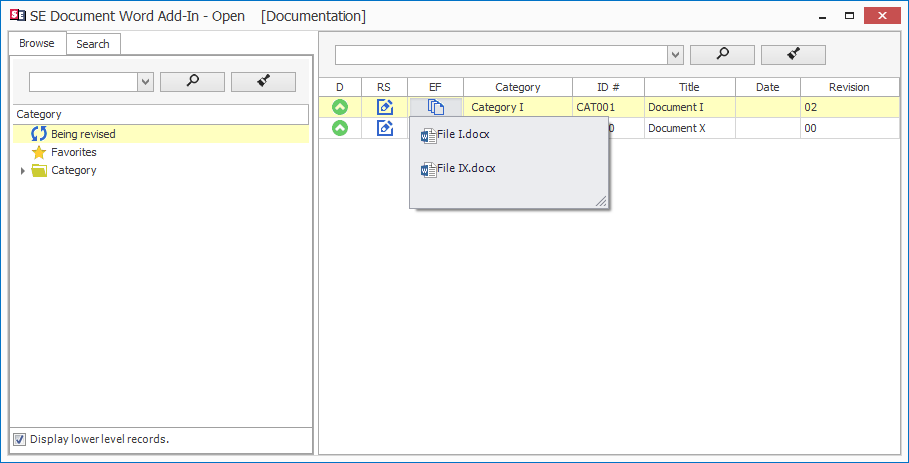
Es importante resaltar que solamente serán presentados los archivos electrónicos con extensiones compatibles con el add-in. Por ejemplo: en el add-in para MS Word solo serán presentados archivos electrónicos con extensiones .doc, .docx, etc, mientras que en el add-in para MS Excel serán presentados los archivos electrónicos con extensiones .xls, .xlsx, etc.
|
En este momento, se abrirá el archivo electrónico. El archivo electrónico solo estará disponible para edición, si se accede por medio de la opción "En revisión". De lo contrario, su contenido estará disponible solo para visualización.
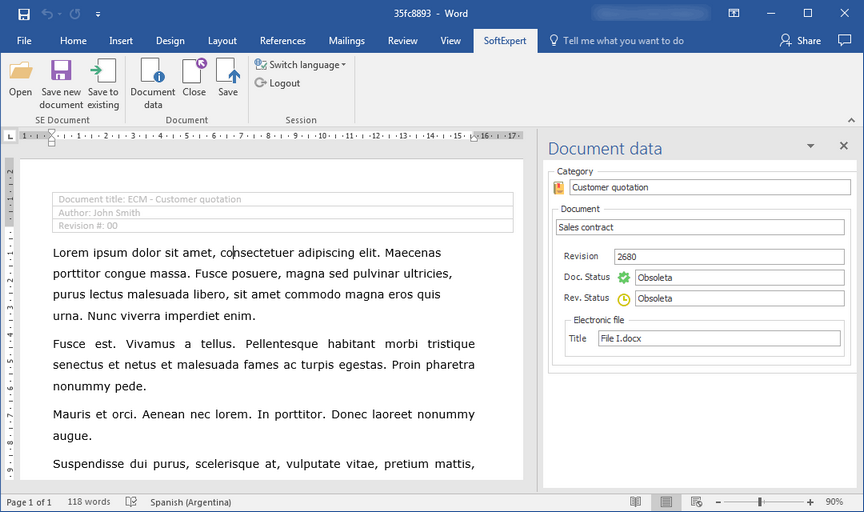
En la barra de herramientas, serán presentadas las siguientes secciones:
Sección
|
Datos del documento
|
Presenta un panel lateral con los datos del documento al que está asociado el archivo.
|
Cerrar
|
Cierra el archivo y la aplicación de MS Office.
|
Guardar
|
Esta opción solo se mostrará si el archivo se abrió con la opción "En revisión" y no estará disponible en el add-in para MS Outlook. Utilícela para guardar las modificaciones realizadas en el archivo. Con eso, el archivo editado será guardado en el documento, en SE Documento.
|
|







